Introdução: Neste artigo, discutiremos sobre como corrigir o erro de login Xbox 0x80190001. Aprenda a solucionar esse problema para desfrutar de uma experiência tranquila ao acessar sua conta no Xbox.
Privacidade e Transparência
Se você está enfrentando um erro de login Xbox 0x80190001, aqui estão algumas soluções possíveis:
1. Verifique seus dados de login: Certifique-se de que está digitando corretamente seu nome de usuário e senha.
2. Limpe os cookies do seu navegador: Isso pode resolver problemas de autenticação. Verifique as configurações do seu navegador para saber como fazer isso.
3. Atualize o Windows: Certifique-se de ter a versão mais recente do sistema operacional Windows 10 ou Windows 11 instalada.
4. Verifique sua conexão com a internet: Certifique-se de estar conectado à internet e que sua conexão esteja estável.
Se nenhuma dessas soluções funcionar, entre em contato com o suporte técnico da Microsoft ou procure ajuda na comunidade da Xbox.
Lembre-se de que a privacidade e a transparência são importantes para a Microsoft, e seus dados são processados ??para fins específicos e de acordo com as políticas de privacidade da empresa.
Executar o Solucionador de Problemas de Aplicativos do Windows
Se você está enfrentando o erro de login Xbox 0x80190001, uma solução possível é executar o Solucionador de Problemas de Aplicativos do Windows. Esse recurso pode ajudar a identificar e corrigir problemas relacionados ao login do Xbox.
Para executar o Solucionador de Problemas de Aplicativos do Windows, siga estas etapas:
1. Abra as configurações do Windows.
2. Clique em Atualização e Segurança.
3. Selecione Solucionador de Problemas na barra lateral esquerda.
4. Escolha Aplicativos do Windows e clique em Executar o Solucionador de Problemas.
O Solucionador de Problemas de Aplicativos do Windows irá analisar e reparar quaisquer problemas que estejam afetando o login do Xbox. Após a conclusão, reinicie o seu dispositivo e tente fazer o login novamente.
Se o problema persistir, recomendamos entrar em contato com o suporte técnico do Xbox para obter assistência adicional.
Esperamos que essas etapas tenham ajudado a corrigir o erro de login Xbox 0x80190001.
Reparar ou Redefinir o Cache da Windows Store
Se você estiver enfrentando o erro de login Xbox 0x80190001, uma solução possível é reparar ou redefinir o cache da Windows Store. Siga estas etapas para fazer isso:
1. Feche todas as instâncias da Windows Store e do Xbox.
2. Pressione as teclas Windows + R para abrir a caixa de diálogo Executar.
3. Digite wsreset.exe e pressione Enter.
4. Aguarde até que a reinicialização do cache seja concluída.
5. Reinicie o seu PC.
6. Tente fazer login no Xbox novamente.
Essas etapas devem ajudar a corrigir o erro de login Xbox 0x80190001. Se o problema persistir, entre em contato com o suporte técnico da Microsoft para obter assistência adicional.
Habilitar os Serviços de Dependência do Windows Update
Se você está enfrentando o erro de login Xbox 0x80190001, pode ser devido a uma falha nos Serviços de Dependência do Windows Update. Para corrigir esse erro, siga estas etapas:
1. Abra o Executar pressionando as teclas Windows + R no seu teclado.
2. Digite services.msc e pressione Enter para abrir a janela Serviços.
3. Role para baixo e encontre Serviços de Dependência do Windows Update.
4. Clique com o botão direito do mouse nesse serviço e selecione Propriedades.
5. Na guia Geral, verifique se o tipo de inicialização está definido como Automático.
6. Se não estiver, selecione Automático no menu suspenso e clique em Aplicar e depois em OK.
7. Reinicie o seu PC e tente fazer login no Xbox novamente.
Essas etapas devem habilitar os Serviços de Dependência do Windows Update, corrigindo o erro de login Xbox 0x80190001. Se o problema persistir, entre em contato com o suporte técnico da Microsoft para obter assistência adicional.
Limpar a Pasta SoftwareDistribution
1. Pressione as teclas Windows + R para abrir a caixa de diálogo Executar.
2. Digite services.msc (sem as aspas) e pressione Enter.
3. Na janela Serviços, role para baixo e encontre o serviço Windows Update.
4. Clique com o botão direito do mouse nele e selecione Parar.
5. Abra o Explorador de Arquivos e navegue até a seguinte pasta: C:WindowsSoftwareDistribution.
6. Selecione todo o conteúdo da pasta e exclua-o.
7. Volte para a janela de Serviços e clique com o botão direito do mouse no serviço Windows Update novamente, mas desta vez selecione Iniciar.
8. Reinicie o seu computador e tente fazer login no Xbox novamente.
Essas etapas devem ajudar a resolver o erro de login Xbox 0x80190001. Se o problema persistir, entre em contato com o suporte técnico da Microsoft para obter assistência adicional.
Realizar Escaneamentos SFC e DISM
Se você está enfrentando o erro de login Xbox 0x80190001, realizar escaneamentos SFC (System File Checker) e DISM (Deployment Image Servicing and Management) pode ajudar a corrigir o problema.
Para realizar o escaneamento SFC, siga estes passos:
1. Abra o Prompt de Comando como administrador.
2. Digite sfc /scannow e pressione Enter.
3. Aguarde até que o processo seja concluído e verifique se algum arquivo corrompido foi encontrado e reparado.
Para realizar o escaneamento DISM, siga estes passos:
1. Abra o Prompt de Comando como administrador.
2. Digite DISM /Online /Cleanup-Image /RestoreHealth e pressione Enter.
3. Aguarde até que o processo seja concluído e verifique se algum problema foi corrigido.
Esses escaneamentos podem ajudar a resolver erros de login no Xbox 0x80190001. Se o problema persistir, entre em contato com o suporte técnico da Microsoft ou consulte a comunidade para obter mais ajuda.
Criar um novo perfil do Windows
Para criar um novo perfil do Windows, siga estas instruções diretas e úteis:
1. Abra as configurações do Windows e clique em Contas.
2. Selecione Família e outros usuários.
3. Em Outros usuários, clique em Adicionar outra pessoa a este PC.
4. Insira o endereço de e-mail da pessoa ou crie uma nova conta Microsoft.
5. Siga as instruções na tela para concluir a criação do perfil.
Certifique-se de que o erro de login Xbox 0x80190001 não seja causado por algum problema com sua conta Microsoft. Se o problema persistir, entre em contato com o suporte técnico do Xbox.
Desativar ou Desinstalar Suite de Segurança de Terceiros
1. Desative ou desinstale qualquer programa de segurança de terceiros que esteja instalado no seu dispositivo.
2. Reinicie o dispositivo após desativar ou desinstalar a suíte de segurança.
3. Verifique se o problema de login do Xbox persiste.
Se você estiver usando o Windows 11, certifique-se de que sua suíte de segurança seja compatível com o novo sistema operacional.
Se você ainda estiver enfrentando o erro de login do Xbox 0x80190001, entre em contato com o suporte técnico da Microsoft ou visite a comunidade do Xbox para obter ajuda.
Lembre-se de que a privacidade e a transparência são importantes. Certifique-se de que seus dados estejam protegidos e que você tenha consentido com o processamento de informações pessoais.
Certos problemas de login podem estar relacionados a conflitos de aplicativos ou corrupção de dados. Verifique se há atualizações disponíveis para o Xbox, as aplicações e o Windows 10, e execute as atualizações necessárias.
Se o problema persistir, pode ser útil pesquisar pela mensagem de erro ou código de erro específico na web, nos fóruns da comunidade ou no site de suporte da Microsoft.
Esperamos que essas instruções ajudem a corrigir o erro de login do Xbox 0x80190001 e a aproveitar sua experiência de jogo sem problemas.
Atualizar via Ferramenta de Criação de Mídia (se aplicável)
Se você está enfrentando o erro de login Xbox 0x80190001, uma solução possível é atualizar seu dispositivo usando a Ferramenta de Criação de Mídia (se aplicável).
Siga estas etapas para corrigir o erro:
1. Baixe a Ferramenta de Criação de Mídia no site da Microsoft.
2. Execute a ferramenta e selecione Atualizar este PC agora.
3. Siga as instruções na tela para concluir o processo de atualização.
4. Reinicie o dispositivo e tente fazer login novamente no Xbox.
Se o erro persistir, recomendamos entrar em contato com o suporte técnico da Microsoft para obter assistência adicional.
Reparar a Instalação do Office
Se você está enfrentando o erro de login Xbox 0x80190001, pode ser necessário reparar a instalação do Office em seu dispositivo. Siga estas etapas para corrigir o problema:
1. Feche todos os aplicativos do Office abertos.
2. Abra o Painel de Controle e clique em Programas ou Programas e Recursos.
3. Procure o Microsoft Office na lista de programas instalados e clique com o botão direito nele.
4. Selecione Alterar ou Reparar e siga as instruções na tela para concluir o processo de reparo.
Após a conclusão do reparo, reinicie o seu dispositivo e tente fazer login no Xbox novamente. Isso deve resolver o erro de login 0x80190001.
Se você continuar enfrentando problemas, entre em contato com o suporte técnico da Microsoft para obter assistência adicional.
Reiniciar o console Xbox (se aplicável)
Reinicie o console Xbox (se aplicável). Se você estiver enfrentando o erro de login do Xbox 0x80190001, uma solução possível é reiniciar o console. Para fazer isso, siga estes passos diretos:
1. Pressione e segure o botão Xbox no console por cerca de 10 segundos até que ele desligue completamente.
2. Desconecte o cabo de alimentação do console e aguarde cerca de 10 segundos.
3. Reconecte o cabo de alimentação e ligue o console novamente.
4. Tente fazer o login novamente e verifique se o erro foi corrigido.
Se o problema persistir, você pode tentar outras soluções, como verificar sua conexão de internet, atualizar o console, limpar o cache ou entrar em contato com o suporte técnico do Xbox. Esperamos que essas instruções tenham sido úteis para resolver seu problema de login no Xbox.
Solucionar o Erro de Login do Xbox 0x80190001
Se você está enfrentando o erro de login do Xbox 0x80190001, siga estas instruções para corrigir o problema:
1. Verifique sua conexão com a internet e certifique-se de que está estável.
2. Reinicie seu console Xbox e tente fazer login novamente.
3. Certifique-se de que sua conta Microsoft está corretamente vinculada ao seu console.
4. Limpe o cache do seu console Xbox para resolver qualquer problema de corrupção de dados.
5. Verifique se há atualizações disponíveis para o sistema operacional do seu console.
6. Se o erro persistir, entre em contato com o suporte técnico da Microsoft para obter assistência adicional.
Lembre-se de que este erro pode ser causado por diversos fatores, então é importante seguir todas as etapas de solução de problemas. Se nada funcionar, entre em contato com a equipe de suporte para que eles possam investigar o problema com mais detalhes.
Desconectar sua conta do Xbox
Para desconectar sua conta do Xbox, siga estas etapas simples:
1. Vá para o site oficial do Xbox e faça login em sua conta.
2. Clique em Minha Conta ou Perfil para acessar suas configurações.
3. Procure a opção Segurança ou Privacidade e clique nela.
4. Role a página até encontrar a seção Gerenciar contas conectadas ou Vínculos de conta.
5. Localize a opção para desconectar sua conta.
6. Clique em Desconectar ou Remover vínculo.
Isso deve desconectar sua conta do Xbox. Se você estiver enfrentando algum problema ou erro durante o processo, entre em contato com o suporte técnico da Microsoft para obter assistência.
Configurar as configurações do antivírus
Se você está enfrentando o erro de login Xbox 0x80190001, pode ser devido às configurações do antivírus em seu dispositivo. Siga estas etapas para configurar corretamente as configurações do antivírus:
1. Abra as configurações do seu antivírus.
2. Procure por opções relacionadas à proteção em tempo real ou firewall.
3. Certifique-se de que o Xbox Live e os aplicativos do Xbox estejam permitidos nas configurações.
4. Desative temporariamente o antivírus para ver se o erro desaparece.
5. Se o erro persistir, adicione exceções para o Xbox Live e os aplicativos do Xbox nas configurações do antivírus.
6. Reinicie o dispositivo e tente fazer login novamente no Xbox.
Essas etapas devem ajudar a corrigir o erro de login Xbox 0x80190001 relacionado às configurações do antivírus. Se o problema persistir, entre em contato com o suporte técnico da Microsoft para obter assistência adicional.
O que é o WWAHost.exe e ele deve estar rodando no Windows?
O WWAHost.exe é um processo do sistema operacional Windows que está relacionado com a execução de aplicativos do tipo Windows Web App. É normal que este processo esteja rodando no seu computador. No entanto, se você está encontrando o erro de login Xbox 0x80190001, pode ser necessário corrigir o problema.
Para resolver esse erro, você pode tentar as seguintes soluções:
1. Verifique se a sua conexão com a internet está funcionando corretamente.
2. Certifique-se de que não há problemas com a sua conta Microsoft.
3. Tente reiniciar o seu dispositivo e faça o login novamente.
4. Verifique se há atualizações disponíveis para o Windows e instale-as.
5. Se o problema persistir, entre em contato com o suporte técnico da Microsoft para obter assistência adicional.
Esperamos que essas soluções ajudem a corrigir o erro de login Xbox 0x80190001. Se você tiver algum problema adicional, não hesite em procurar a comunidade Xbox ou entrar em contato com o suporte técnico da Microsoft.
Modificar Data e Hora
Se você estiver enfrentando o erro de login Xbox 0x80190001, uma solução possível é verificar as configurações de data e hora do seu dispositivo. Isso ocorre porque um descompasso nas configurações pode interferir na autenticação do seu Xbox.
Para corrigir esse erro, siga estas etapas:
1. Acesse as configurações do seu dispositivo.
2. Procure a opção Data e Hora e selecione-a.
3. Certifique-se de que a data, a hora e o fuso horário estejam corretos.
4. Se necessário, faça os ajustes necessários.
5. Reinicie o dispositivo e tente fazer login no Xbox novamente.
Essa correção simples pode resolver o problema de erro de login Xbox 0x80190001. Se o problema persistir, recomendamos entrar em contato com o suporte técnico da Microsoft ou procurar a comunidade Xbox para obter mais assistência.
Limpar o endereço MAC alternativo
1. Desligue o console Xbox e desconecte o cabo de alimentação da parte de trás.
2. Desconecte o cabo de rede do console Xbox.
3. Aguarde pelo menos 10 segundos e reconecte o cabo de rede.
4. Ligue o console Xbox novamente.
5. Pressione o botão Xbox no controle e vá para Configurações.
6. Selecione Rede e, em seguida, Avançado.
7. Role para baixo e selecione Configurações alternativas de MAC.
8. Selecione Limpar.
9. Reinicie o console Xbox.
Isso deve limpar o endereço MAC alternativo e resolver o erro de login 0x80190001. Se o problema persistir, entre em contato com o suporte técnico da Microsoft para obter ajuda adicional.
Como corrigir erros de login do Xbox?
- Verifique se o Xbox está conectado à Internet.
- Verifique se o cabo Ethernet ou a conexão Wi-Fi está funcionando corretamente.

- Reinicie o roteador ou modem para tentar restabelecer a conexão.
Verifique as credenciais de login
- Verifique se você está usando o endereço de email e a senha corretos para fazer login na conta do Xbox.
- Se você esqueceu sua senha, redefina-a seguindo as instruções fornecidas.
- Verifique se a conta do Xbox não foi bloqueada ou suspensa por violar os termos de uso.
Limpe o cache do Xbox
- Pressione o botão Xbox no controle para abrir o painel.
- Vá para Configurações e selecione Configurações de Sistema.
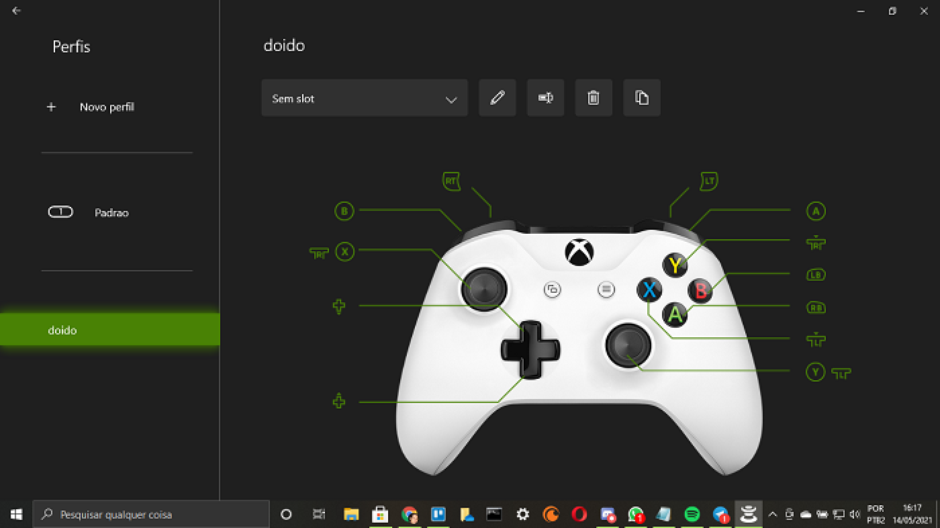
- Selecione Armazenamento e escolha o dispositivo de armazenamento do Xbox.
- Selecione Limpar Cache do Sistema e confirme a ação.
Verifique as configurações de segurança
- Verifique se a data e hora do Xbox estão corretas.
- Verifique se as configurações de segurança, como o controle dos pais, não estão bloqueando o acesso ao login.
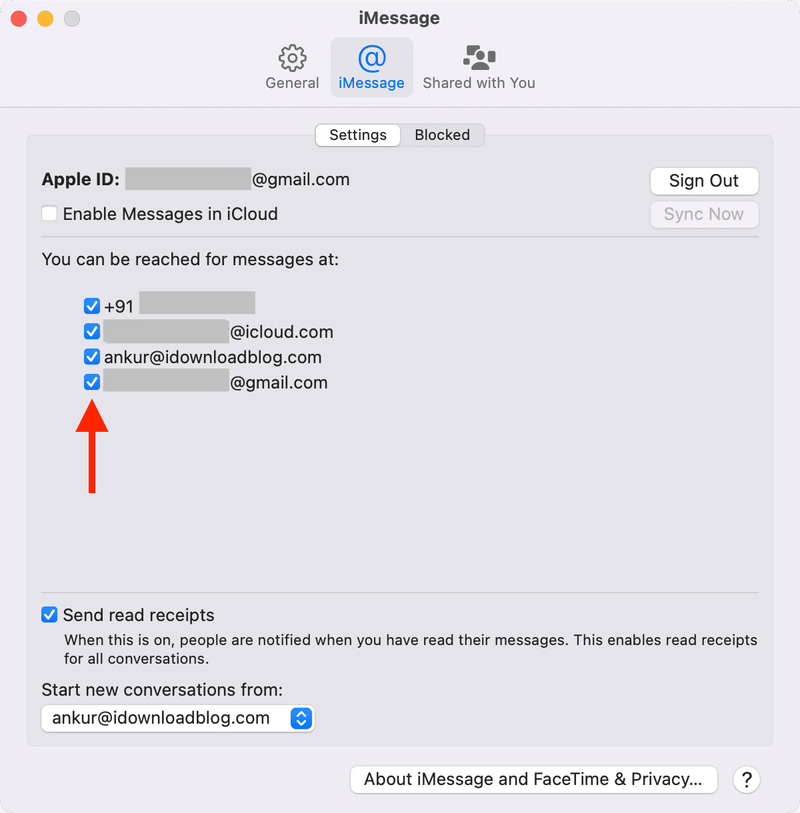
- Desative temporariamente qualquer programa antivírus ou firewall que possa estar interferindo na conexão.
Atualize o software do Xbox
- Verifique se o Xbox possui a versão mais recente do software do sistema.
- Se houver uma atualização disponível, siga as instruções para baixar e instalar.
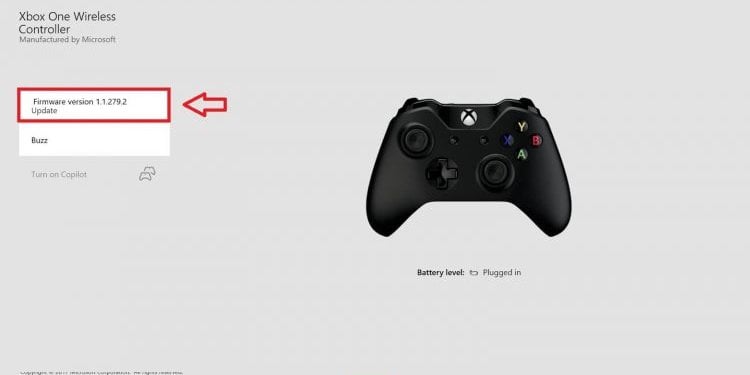
- Reinicie o Xbox após a atualização para aplicar as alterações.

